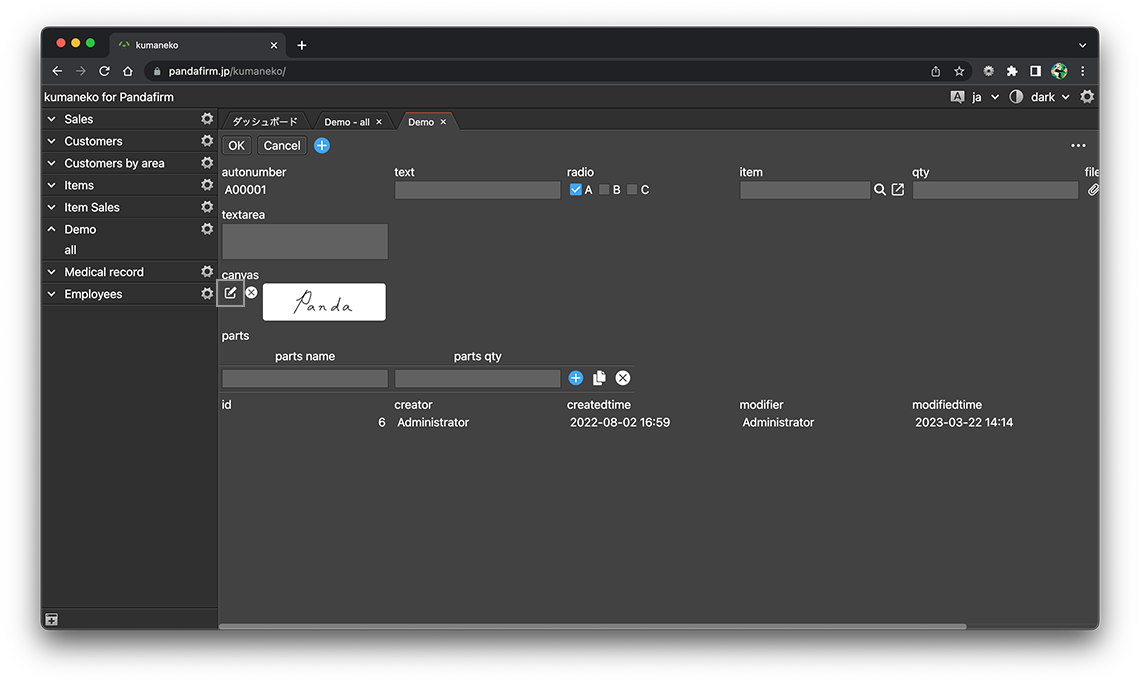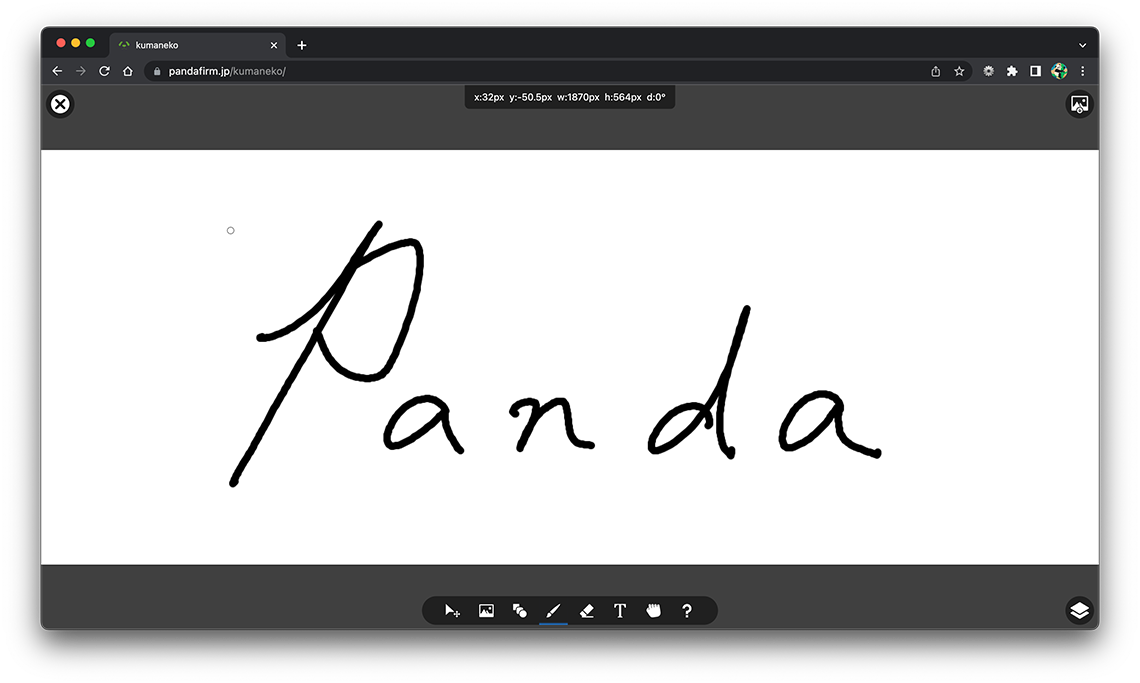canvasフィールドを使う
canvasフィールドは、手書きのメモや署名をするフィールドです。フォームに配置したフィールド上の歯車ボタンを押下すると表示される画面から、利用目的に合った設定をして下さい。
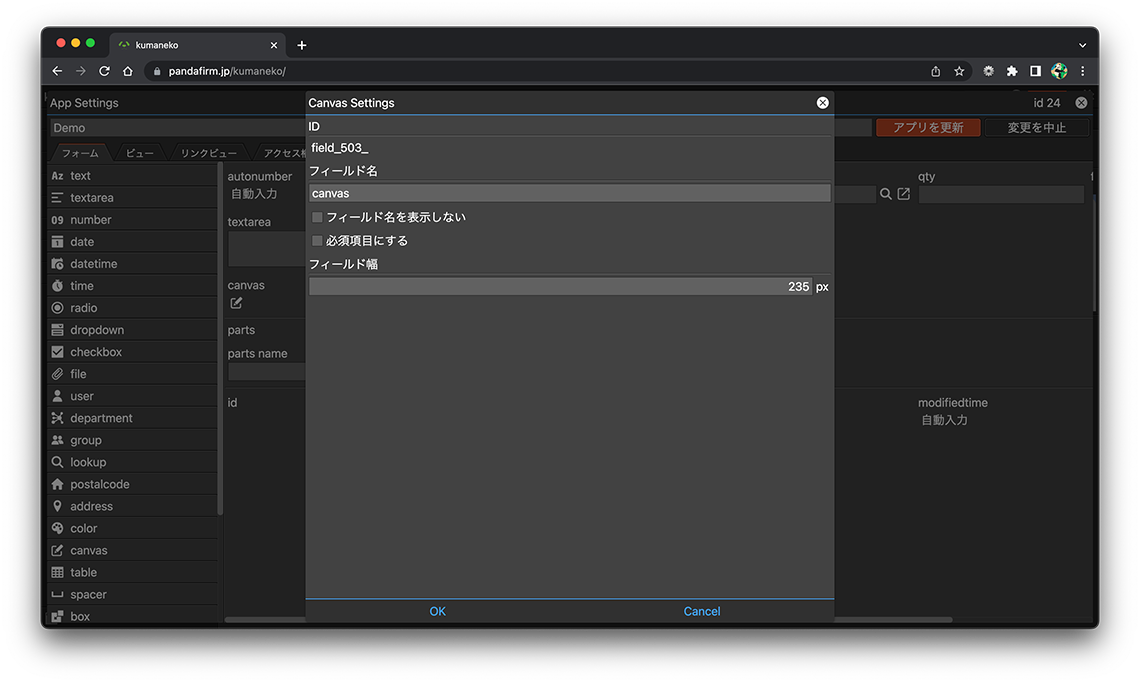
- ID:
-
フィールドを識別する為に、自動的に割り振られる文字列です。
フィールドのDOM要素を取得したり、レコードを操作したりといったカスタマイズを行う場合は、このIDを使用します。
IDは押下すると、クリップボードにコピーされます。
- 関連ページ:
- フィールド名:
-
入力項目の見出しを指定します。
- フィールド名を表示しない:
-
入力フォームで、フィールド名を非表示にします。
- 必須項目にする:
-
値の入力を必須にしたい場合は、チェックします。
- フィールド幅:
-
フィールドの幅を指定します。
- 関連ページ:
使用例
canvasフィールドを配置したフォームを開き、描画ボタンを押下して、freepeiを起動します。
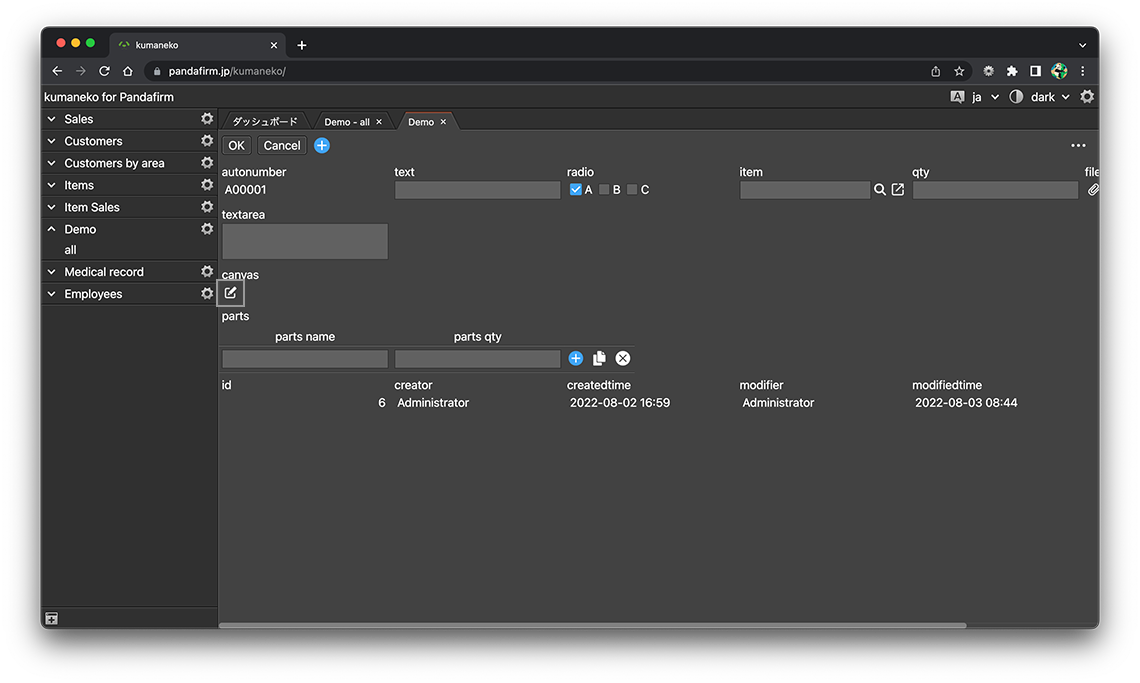
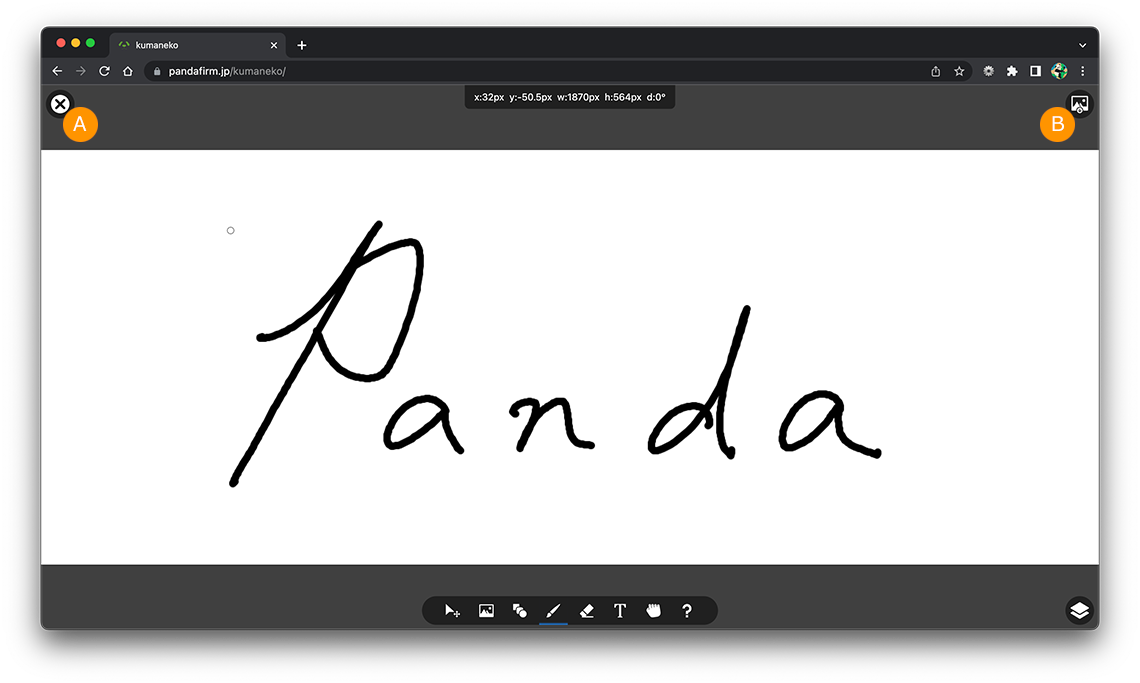
kumaneko用のfreepeiにはファイルの保存と読み込み機能はございません。
画像として保存ボタンを押下すると、サムネイルが画面に表示されます。

描画ボタンを押下すると、保存済みの内容を編集することが出来ます。